
Чтобы планировать работу в «Битрикс24», сотрудники компании пользуются инструментом «Задачи». А руководители с его помощью контролируют сроки и следят за выполнением поручений.
Иногда для какой-то объемной работы нужно привлечь разных сотрудников и создать для них несколько задач. Но следить за их выполнением по отдельности — сложно и неудобно. В этом случае можно объединить задачи с помощью инструмента «Проекты». С ним проще и удобнее планировать и контролировать совместную работу команды. В статье расскажем, как создавать, удалять и управлять проектами в «Битрикс 24».
Что такое проекты в «Битрикс 24»
«Проект» — это единое пространство, в котором объединены связанные между собой задачи, файлы, беседы и встречи. Этот модуль позволяет организовать совместную деятельность в рамках одной группы. Например, несколько сотрудников компании работают над созданием сайта, но выполняют разные задачи с определенными сроками. При этом они взаимодействуют друг с другом, обмениваются файлами и сообщениями. Все задачи и материалы по этой работе можно объединить в проект «Создание сайта».
Руководителю и исполнителям проще искать нужную информацию — она находится в одном месте. Можно проверить, кто уже выполнил свое задание, а кто не укладывается в сроки, оценить результаты проделанной работы, оставить комментарии, написать сообщение коллеге, организовать планерку и т. д.
Чем отличается группа от проекта в «Битрикс 24»
В «Битрикс24» есть два инструмента для управления командной работой: «Группы» и «Проекты». Их главное назначение — объединить сотрудников и организовать их совместные действия. Это может быть отдел компании или группа людей, которая работает над общим заданием. Оба инструмента находятся в разделе «Группы».
Единственное, чем отличается проект в «Битрикс 24» от группы, — это сроки сдачи работы.
Для проекта можно установить конкретные даты начала и окончания. Сроки задач, созданные в рамках проекта, должны находиться в этом временном интервале.
Пример: вы создали проект и поставили дату окончания 25 апреля 2023 года. Если для новой задачи вы хотите назначить срок исполнения 27 апреля 2023 года, система запретит это действие и выдаст ошибку. Придется корректировать дату окончания проекта или выбирать другой срок для задачи.
Для групп не предусмотрены никакие ограничения по срокам.
«Проекты» чаще используются для работы с конкретными клиентами и сделками, когда для выполнения заказа собирается команда из разных отделов, каждому даются задачи и назначаются сроки.
Инструмент «Группа» больше подходит для совместной текущей работы отделов. Он используется для автоматизации внутренних процессов компании. Например, можно создать группу для сотрудников службы HR, где они будут ставить и контролировать задачи по приему персонала, разработке регламентов и методичек, проведению корпоративных мероприятий и т. д.
Инструменты для совместной работы в проектах и группах
Группы и проекты в «Битрикс24» отображаются в одном списке. Найти его можно двумя способами. Первый — перейти в раздел «Группы» на левой панели инструментов. Второй:
При выборе проекта (или группы) открывается его карточка.
На верхней панели инструментов пользователь может отфильтровать свои задачи в проекте по ролям:
- исполнитель («Делаю»);
- помощник («Помогаю»);
- постановщик («Поручил»);
- наблюдатель («Наблюдаю»).
Задачи проекта можно просмотреть в виде списка или в режиме «Канбан». Во втором случае все задания структурированы в таблице по этапам выполнения. По умолчанию их три: новые, в работе, сделаны. Можно переименовывать этапы канбан-таблицы, удалять или добавлять новые столбцы. Когда исполнитель сделал работу, он самостоятельно переносит задачу в следующую ячейку.
Руководитель и остальные участники проекта видят эти изменения.
При работе с задачами можно использовать инструмент «Мой план». Это то же самое, что и «Канбан», но только для личного применения сотрудниками. В этом разделе можно самостоятельно планировать свою работу, и коллеги не будут видеть персональные задачи. В разделе «Гант» отображается диаграмма, которая наглядно показывает временные рамки заданий.
Для управления проектами и группами в «Битрикс 24» предусмотрен один и тот же набор инструментов:
- Новости. Это новостная лента для участников команды. В ней можно публиковать важные сообщения для группы, прикреплять файлы, оставлять комментарии к новостям. Есть функция создания новой задачи прямо в ленте.

- Календарь. Показывает уровень загруженности и сроки выполнения поручений. Можно открыть задачу прямо в календаре, настроить напоминание, посмотреть информацию, организовать созвон с командой по видеосвязи и т. д.

- Диск. Представляет собой облачное хранилище, куда участники команды добавляют материалы по проекту. Сюда можно загружать файлы ПК, документы «Битрикс24.Docs», Google Docs, MS Office Online и Office365. Доступно гибкое распределение прав доступа: можно разделить файлы на Диске и предоставить сотрудникам доступ только к тем папкам, которые нужны им для решения задач.

- Чат. Здесь можно вести личные переписки с коллегами, создавать каналы для публикации общих новостей и объявлений, формировать групповые чаты и добавлять в них участников. Сотрудники получат уведомление с приглашением по email и в личном кабинете «Битрикс24». В чатах можно пользоваться телефонией и создавать видеоконференции.

- База знаний. К проекту и группе можно привязать базу знаний, например, инструкции для разработчиков, рекомендации для дизайнеров и т. д. Материалы структурированы по папкам и представлены в виде многостраничного сайта или лендинга. Подробно о работе с базами знаний в «Битрикс24» мы рассказали в статье.
Если типовых инструментов недостаточно, можно подключить дополнительные приложения из «Маркета». Здесь доступно более 1 800 сервисов, в том числе для управления проектами: контроля сроков, группировки задач, создания отчетности и т. д.
Кто может создавать проекты и группы в «Битрикс24»
Создавать группы и проекты в облачной версии «Битрикс24» может любой сотрудник компании. В «коробке» права настраиваются через административную панель. Для этого необходимо активировать режим администратора, зайти в систему, открыть вкладку «Группы» и настроить права в блоке «Могут создавать рабочие группы».
Количество проектов в «Битрикс24» не ограничено.
Как создать проект в «Битрикс 24»
Зайдите в раздел «Группы» или во вкладку «Проекты» на странице «Задачи и Проекты» и нажмите кнопку «Создать».
Выберите тип «Проект».
Укажите название проекта. При необходимости поменяйте аватар группы и добавьте краткое описание проекта.
В нижней части формы кликните по ссылке «Расширенные настройки» и заполните следующие параметры:
- Сроки начала и окончания (этот пункт доступен только для «Проектов»).
- Теги — ключевые слова, по которым удобно объединять разные группы (проекты) по темам, доступным в поиске.
- Возможности. Здесь отметьте «галочками» инструменты, которые будут доступны для вашего проекта.

- Тип группы. Поставьте «галочку» для публикации проекта.
- Внешние пользователи. Отметьте «флажком», чтобы открыть доступ к группе для других пользователей, которые не участвуют в проекте.
После ввода всех параметров нажмите кнопку «Продолжить».
Выберите уровень конфиденциальности:
- Открытый. Команда отображается в списке групп и видна всем сотрудникам. Все могут заходить в группу и свободно присоединяться к ней.
- Закрытый. Доступ к информации есть только у участников. При этом все сотрудники видят группу в списке. Чтобы присоединиться к ней, необходимо отправить запрос и дождаться подтверждения.
- Секретный. Группа не отображается в списке. Присоединиться к ней можно только по запросу.
Укажите руководителя проекта и помощника. Нажмите кнопку «Добавить сотрудника» и выберите способ отправки приглашения: по ссылке, на email или по номеру телефона, массовая рассылка, с привязкой к отделу или группу, регистрация нового участника и т. д. Укажите контакты и нажмите кнопку «Пригласить».
Новый проект появится в разделах «Группы» и «Задачи и Проекты». Прямо в списке (не заходя в сам проект) можно узнать следующую информацию:
- дату и время последней активности в проекте;
- показатель эффективности (в %) — соотношение выполненных задач к общему объему запланированной работы.
Чтобы посмотреть, кто работает в команде, нажмите на иконку в столбце «Участники».
После создания проекта для него доступен полный набор инструментов редактирования. Название, описание, изображение и все настройки может менять только владелец группы (руководитель проекта).
Как скопировать проект в «Битрикс 24»
Созданный и настроенный проект можно скопировать. Эта функция позволяет существенно сэкономить время, если в компании постоянно создаются типовые проекты с похожими этапами и задачами. Как скопировать проект в «Битрикс 24»:
- Откройте группу, нажмите кнопку «О проекте» в правом верхнем углу.
- В списке «Действия» выберите команду «Скопировать проект».

- Измените название и дополнительные настройки, при необходимости добавьте новых участников.

Нажмите кнопку «Копировать».
Через меню «Действия» также можно менять настройки, редактировать права доступа, вносить данные и приглашать сотрудников.
Как перевести проект в группу и обратно
Уже созданный проект можно в любой момент перевести в группу и наоборот:
- Нажмите кнопку «О проекте» в правом верхнем углу.

- В списке «Действия» выберите команду «Редактировать проект».
- Кликните по ссылке «Расширенные настройки».

- Нажмите кнопку «Изменить».
Аналогичным образом можно перевести группу в проект. Отметьте «галочкой» нужный пункт и укажите сроки.
При переводе проекта в группу немного меняются роли. Руководитель проекта становится владельцем группы, а помощник руководителя — модератором. Права доступа при этом не меняются.
Как удалить проект в «Битрикс 24»
Перейдите в список групп и проектов и выполните следующие действия:
- Отметьте выбранный проект «галочкой».
- Нажмите кнопку «Удалить».
Система попросит подтвердить операцию. Нажмите «Удалить». Проект исчезнет из списка.
Если вы не хотите навсегда удалять группу из системы, переместите ее в архив. При необходимости ее можно будет восстановить.
Если у вас остались вопросы по работе с проектами в «Битрикс24», задайте их в комментариях или оставьте заявку — мы перезвоним вам и предоставим подробную консультацию!
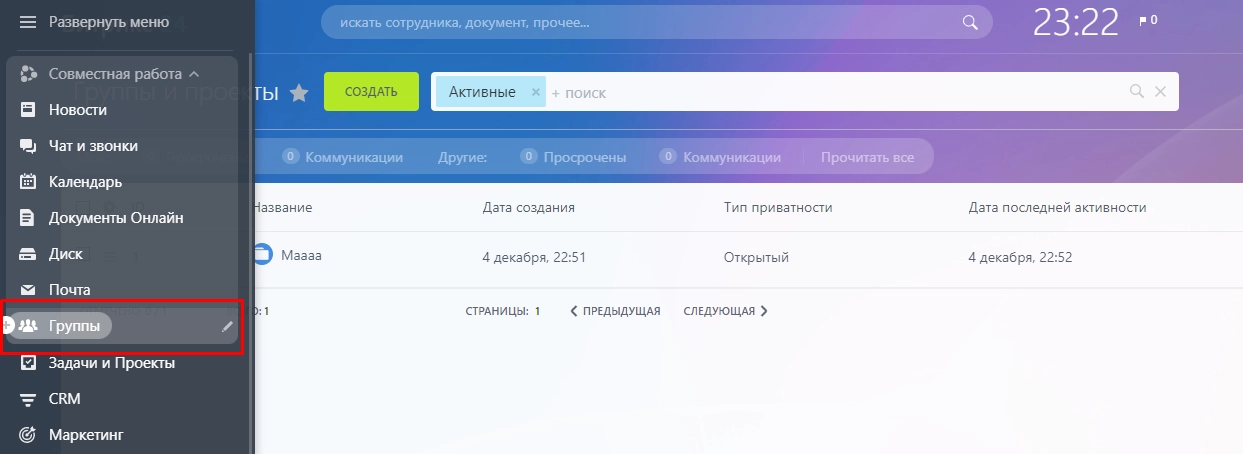



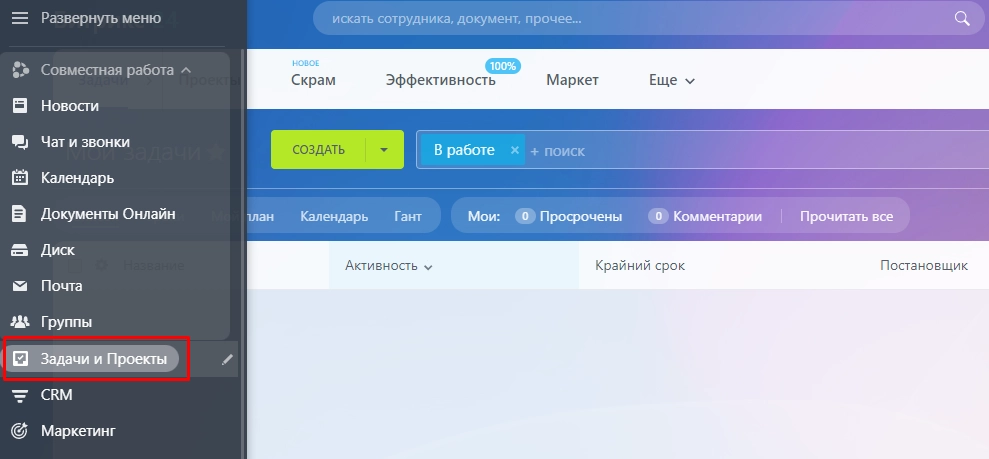
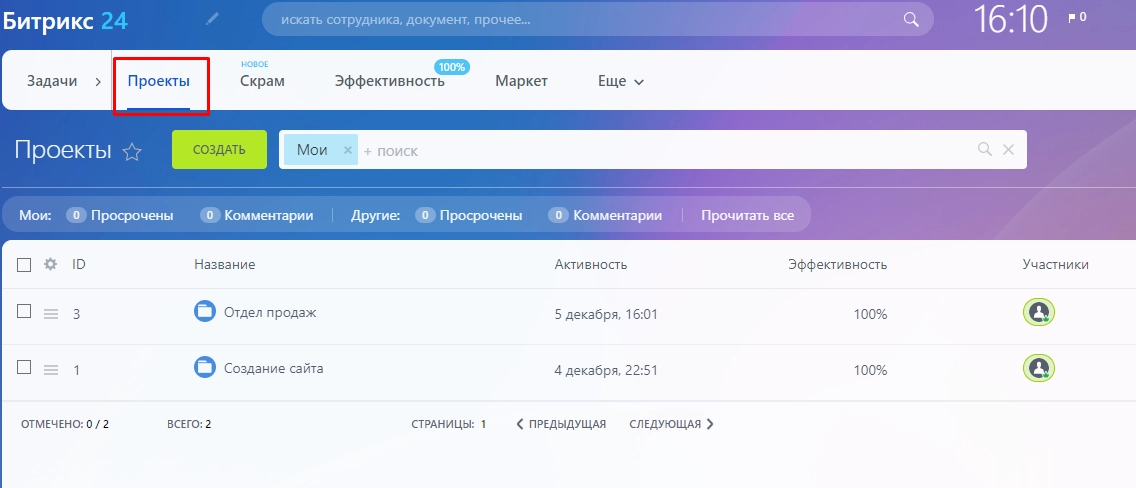
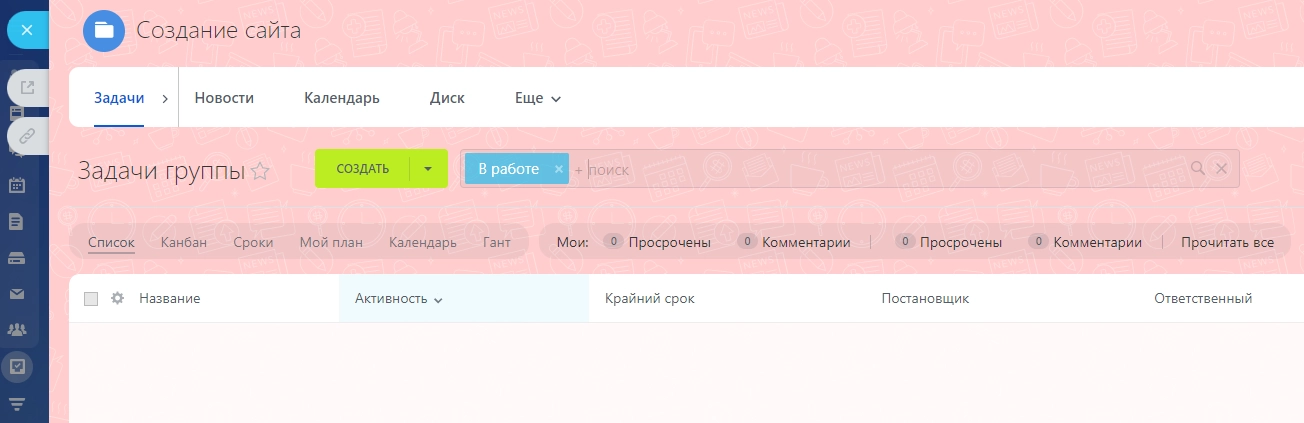
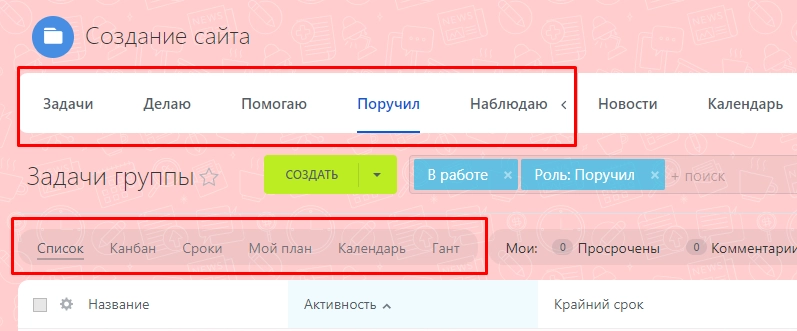
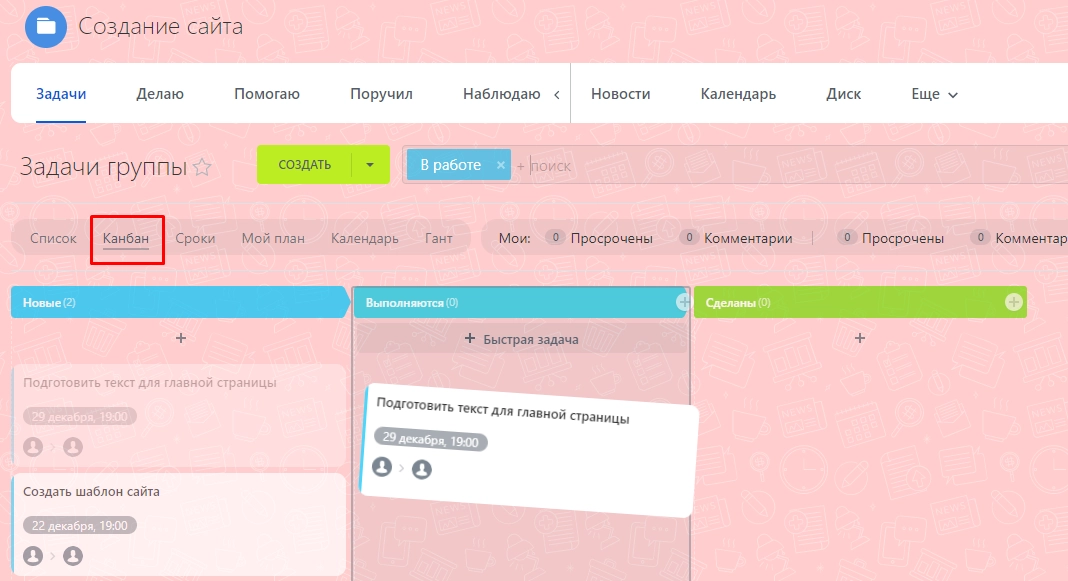
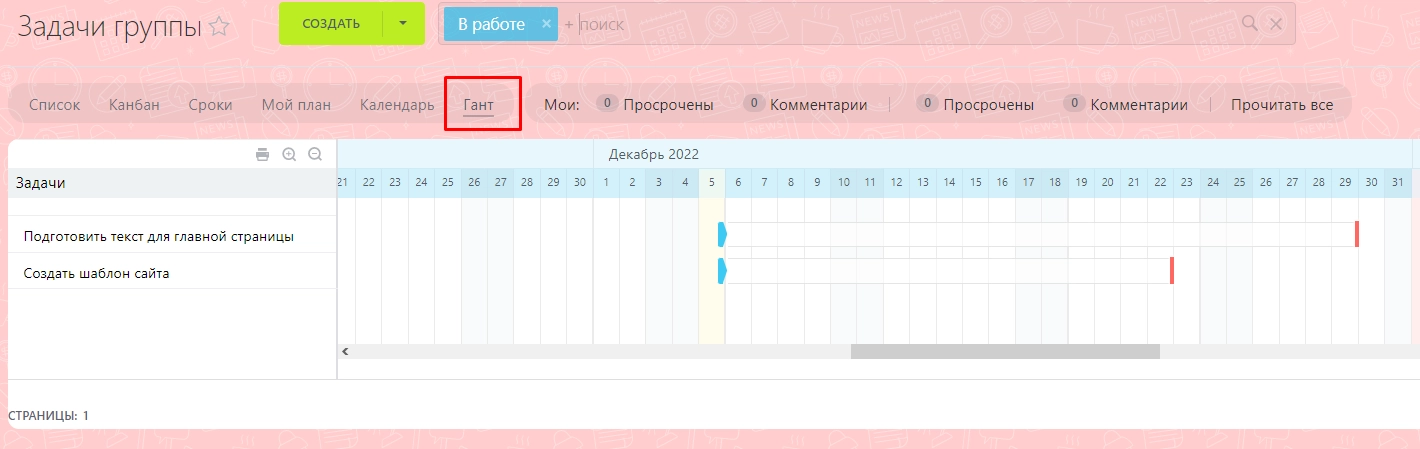
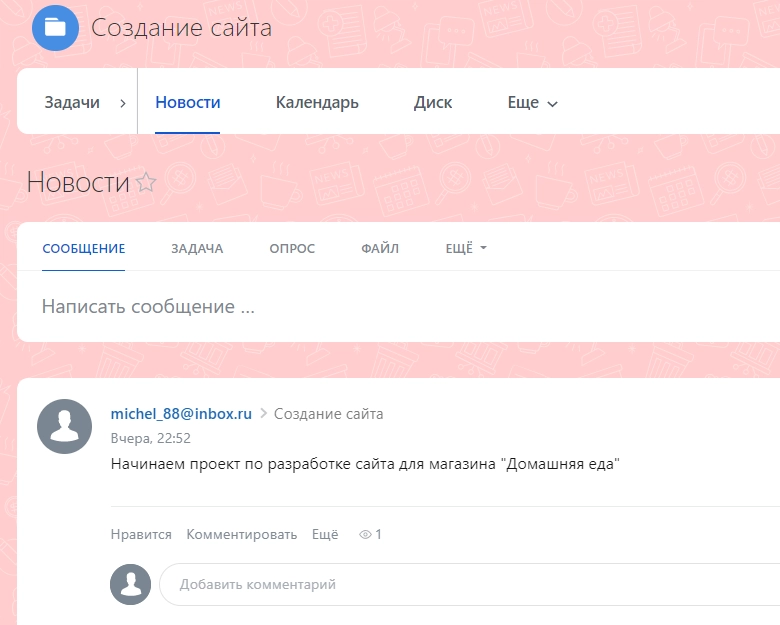
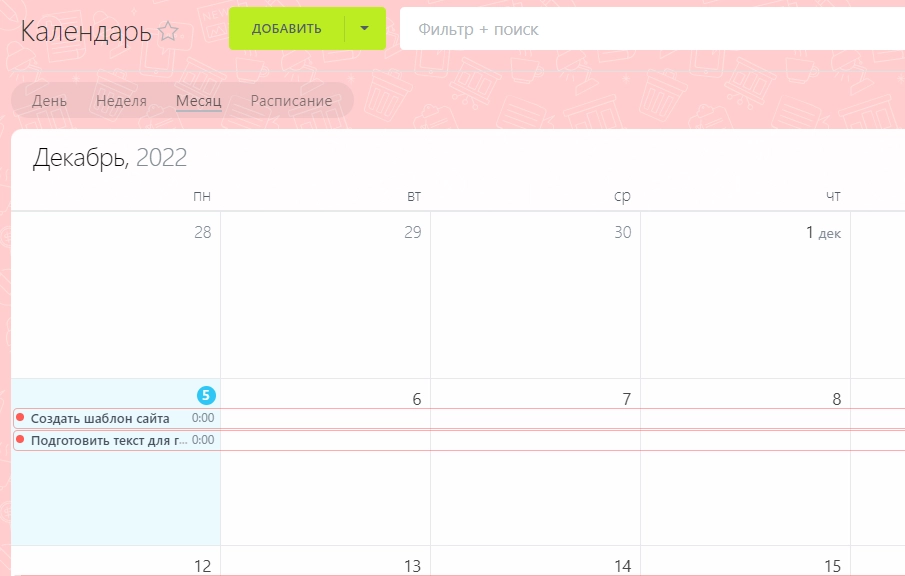
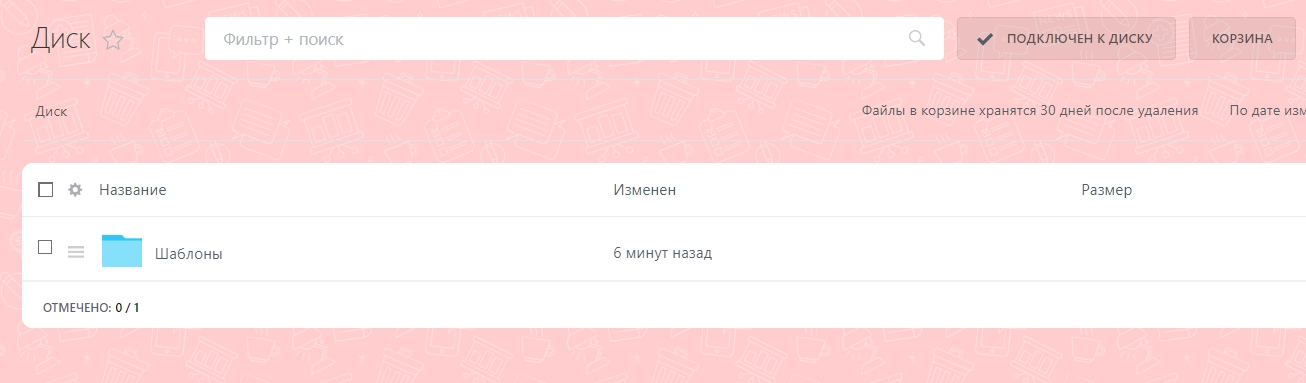
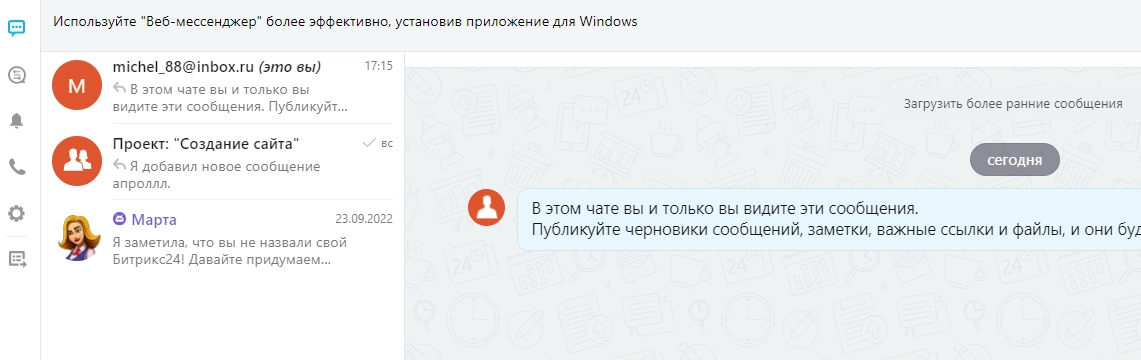
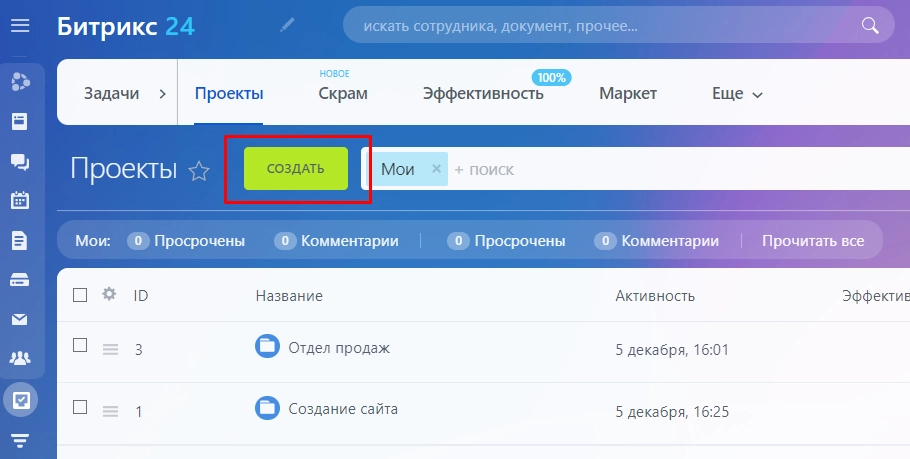
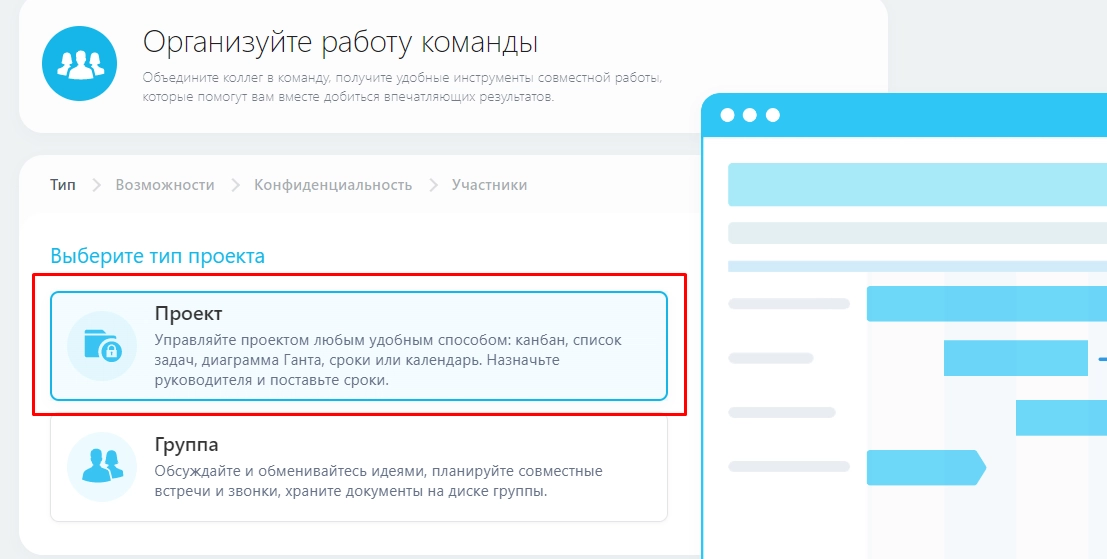
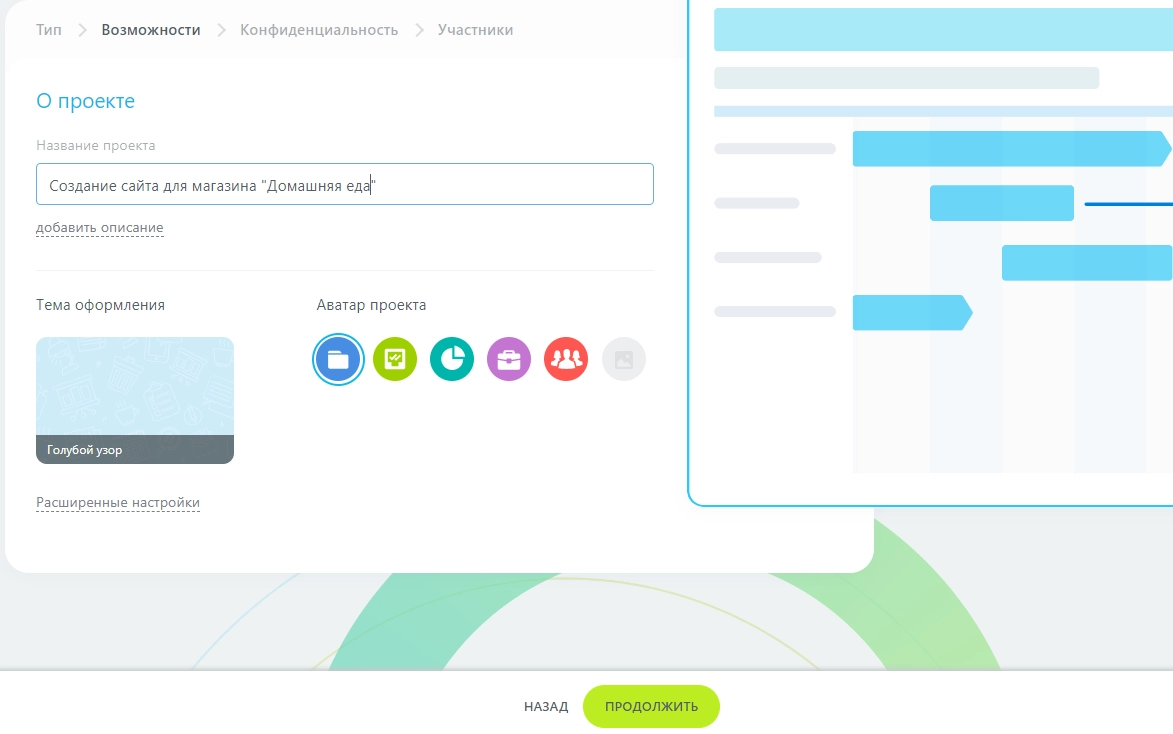
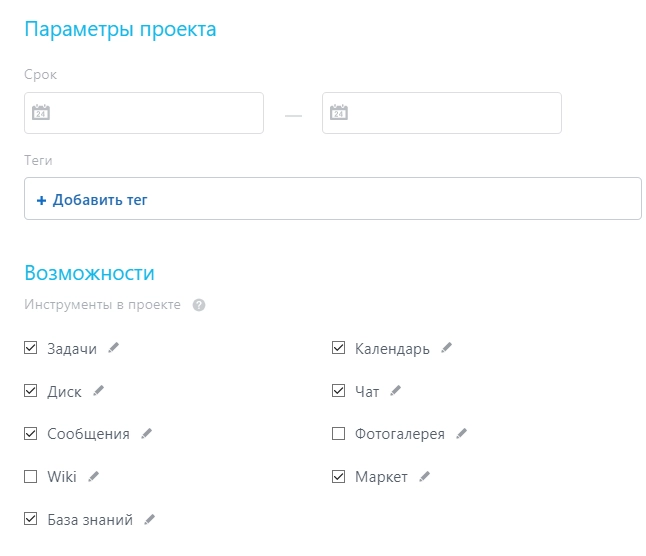
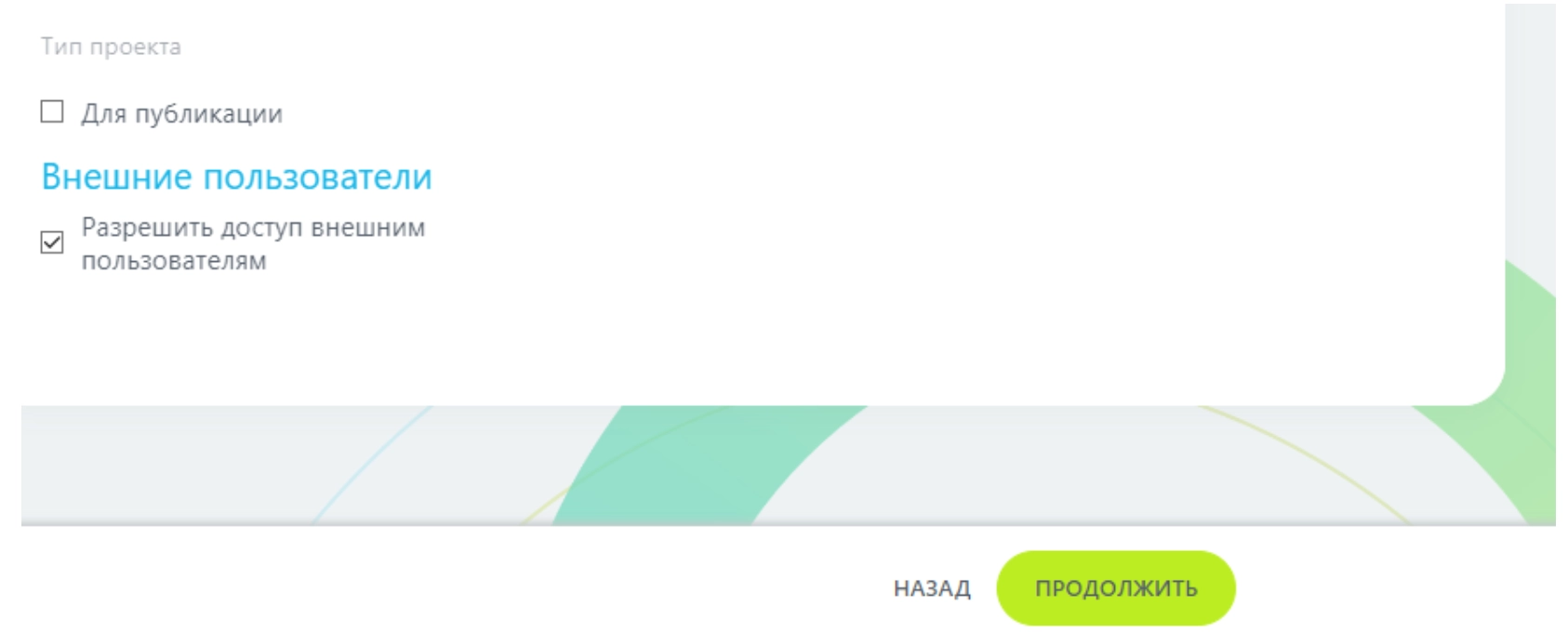
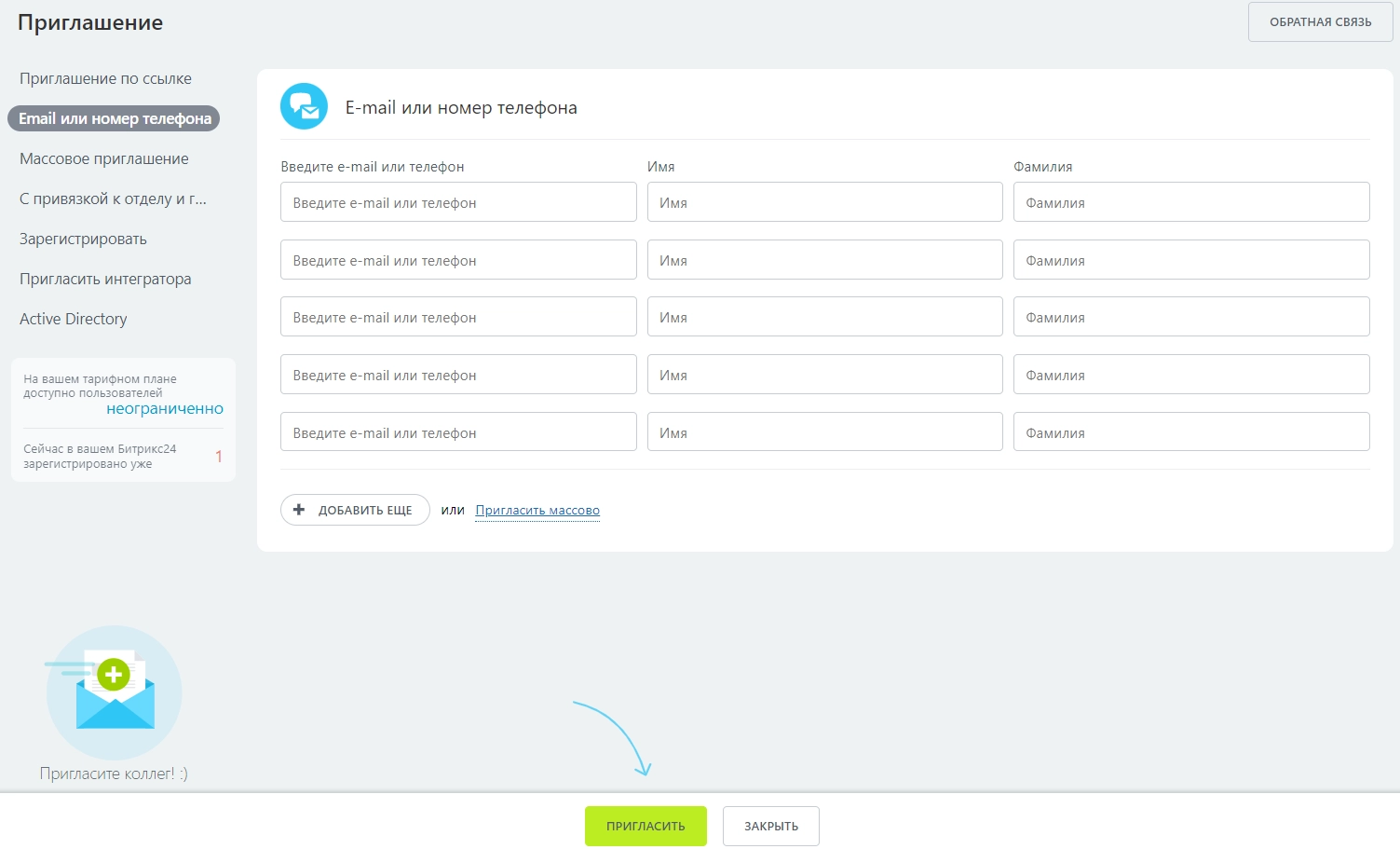
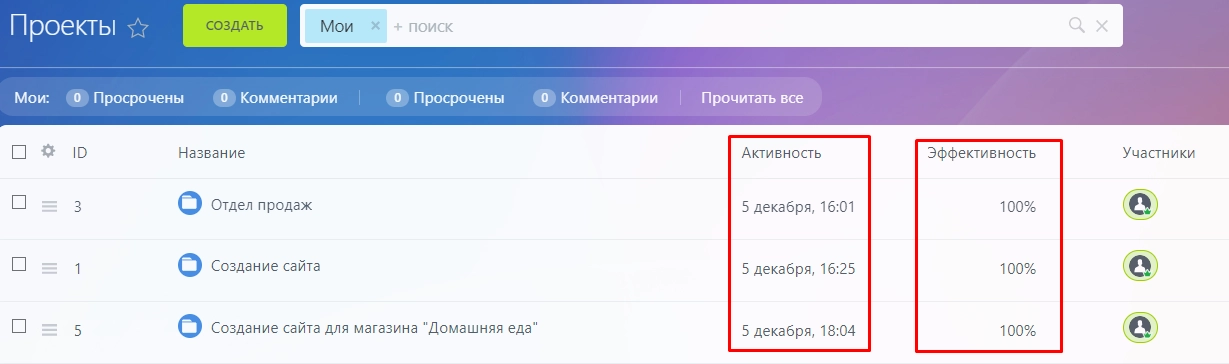
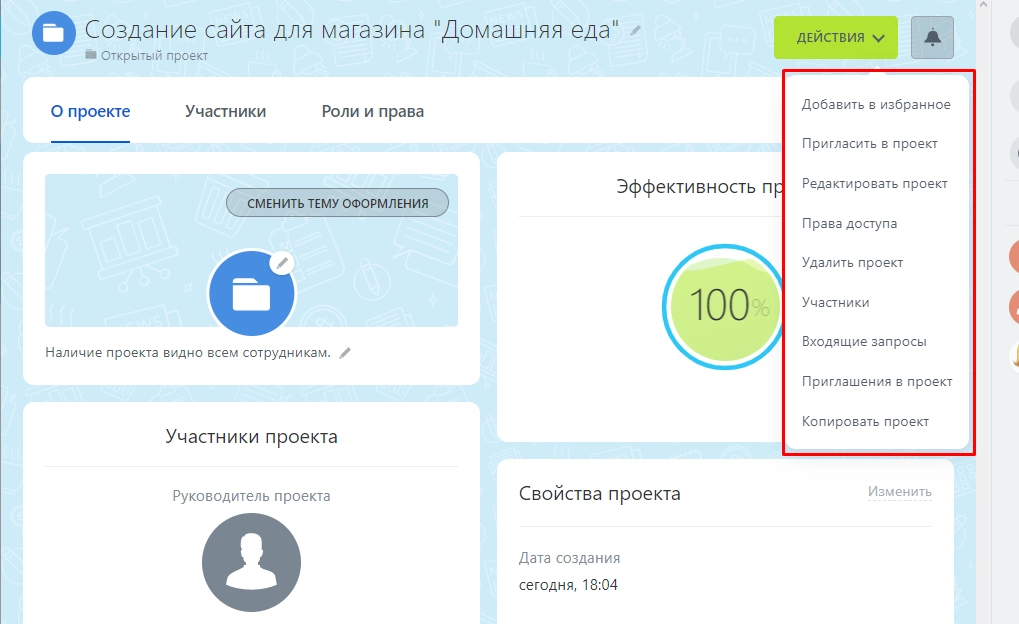

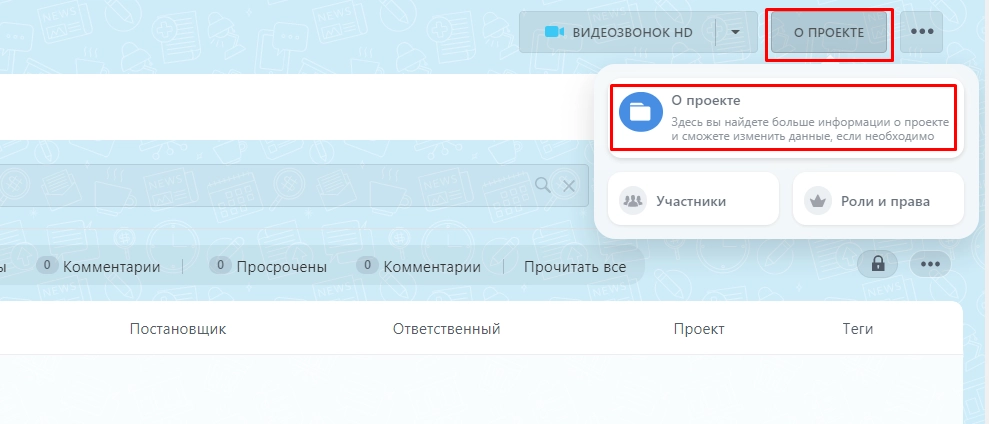
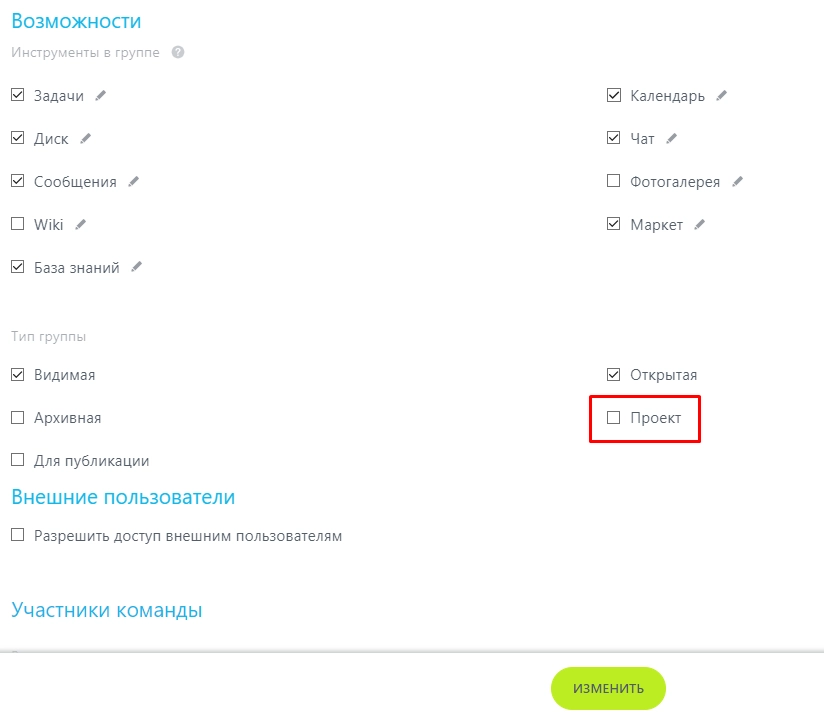


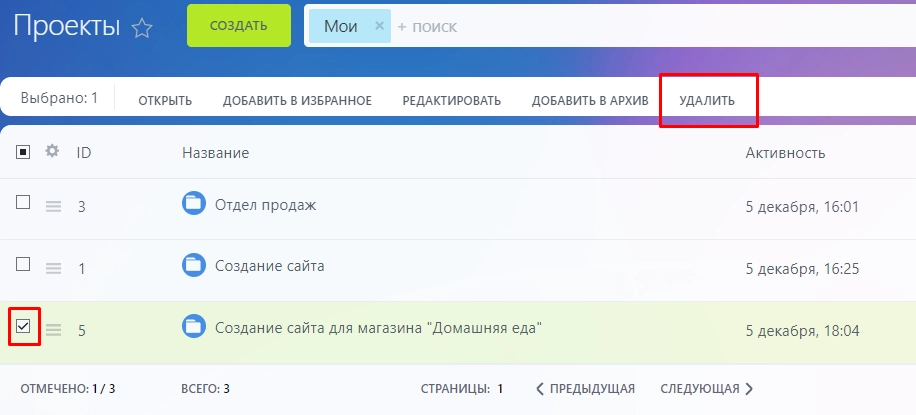









а можно посмотреть все проекты сразу , их стадии и загруженность
Здравствуйте! О возможностях и инструментах Проектов в Битрикс24 рассказали в этой статье: https://online-kassa.ru/blog/upravlenie-proektami-v-bitriks-24/
Кто может настраивать права доступа для сотрудников? Создатель проекта или администратор?
Добрый день! Настраивать права для сотрудников компании и устанавливать ограничения может как сам руководитель, так и назначенный им администратор.
Как много проектов и групп можно создавать? Хотим перейти на базовый тариф. Есть ли там какие-то ограничения?
Добрый день! Количество групп и проектов в Битрикс24 неограниченно на всех тарифах.